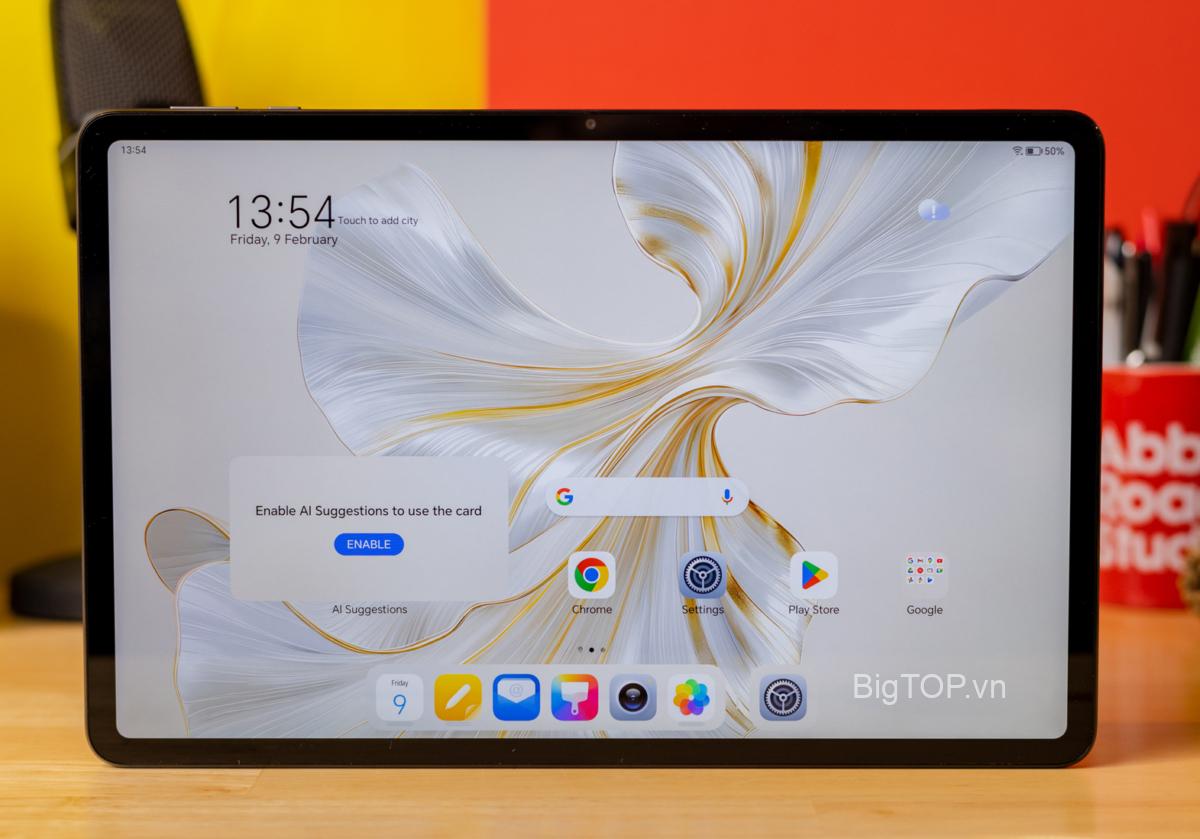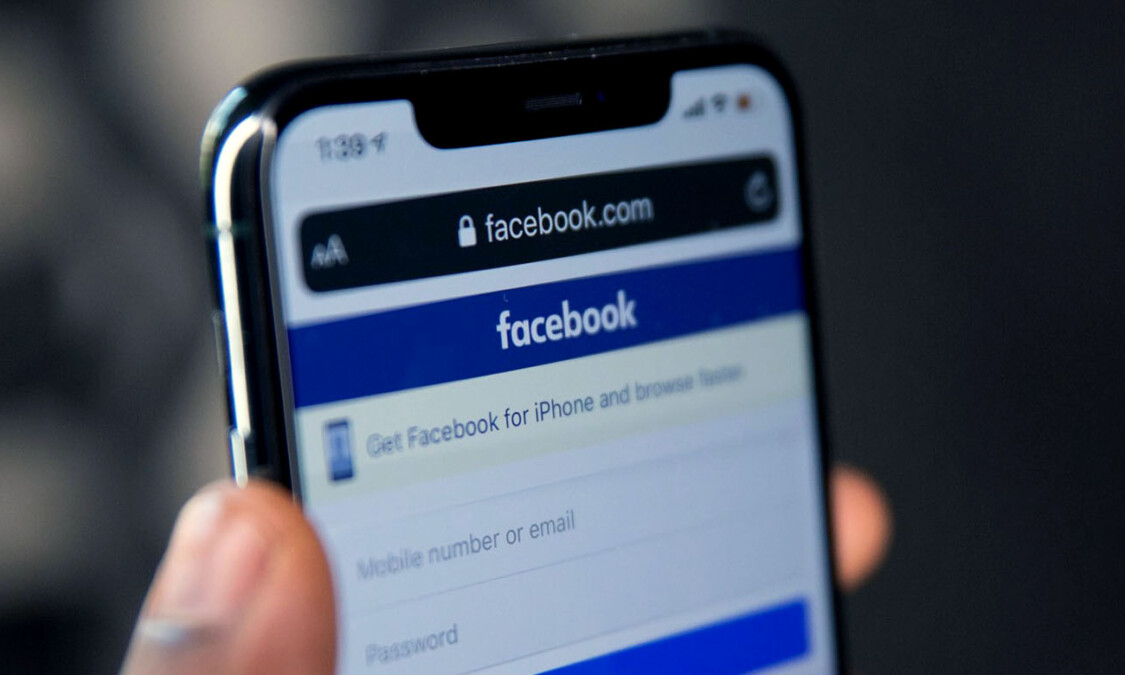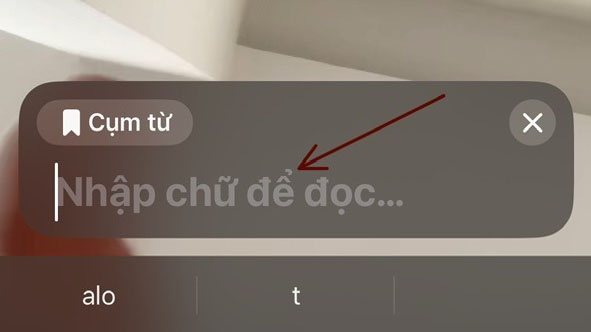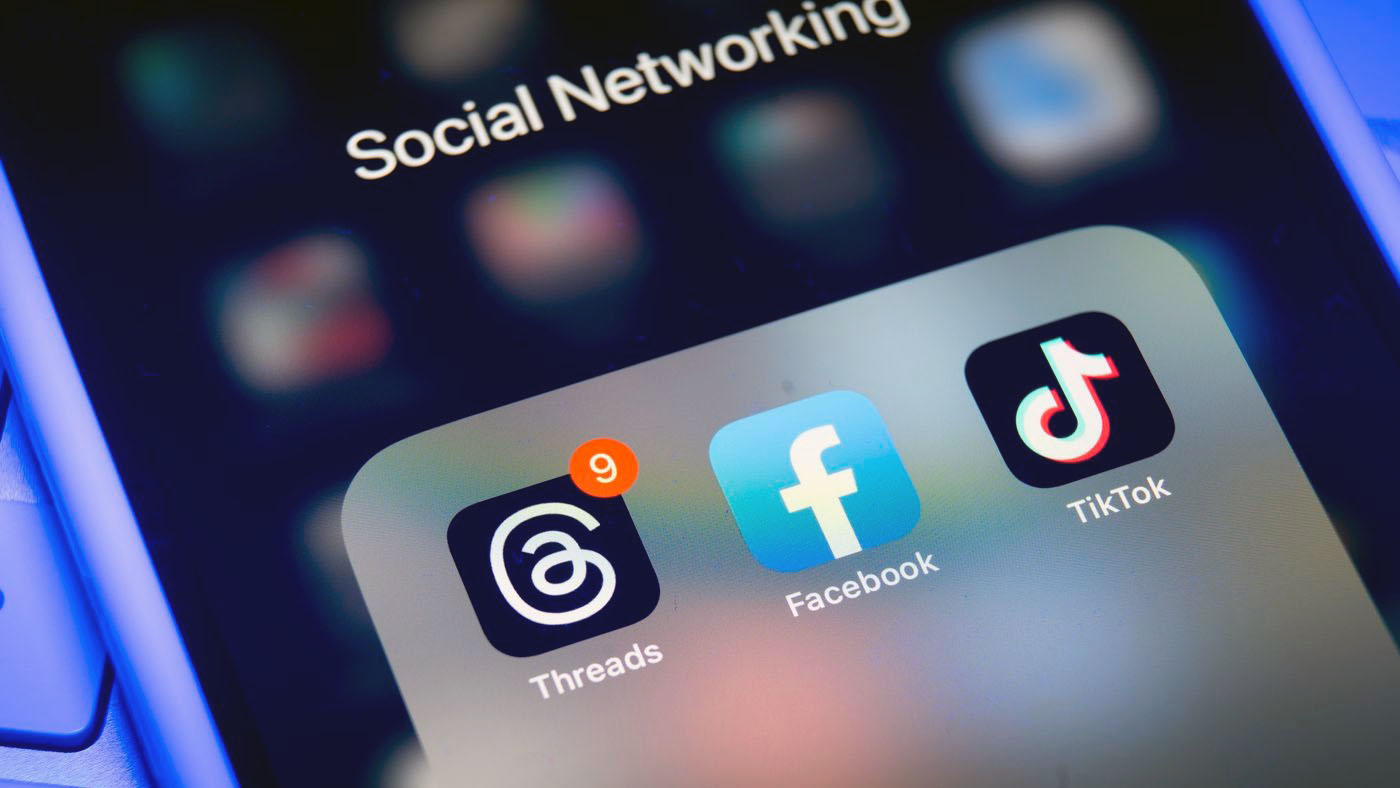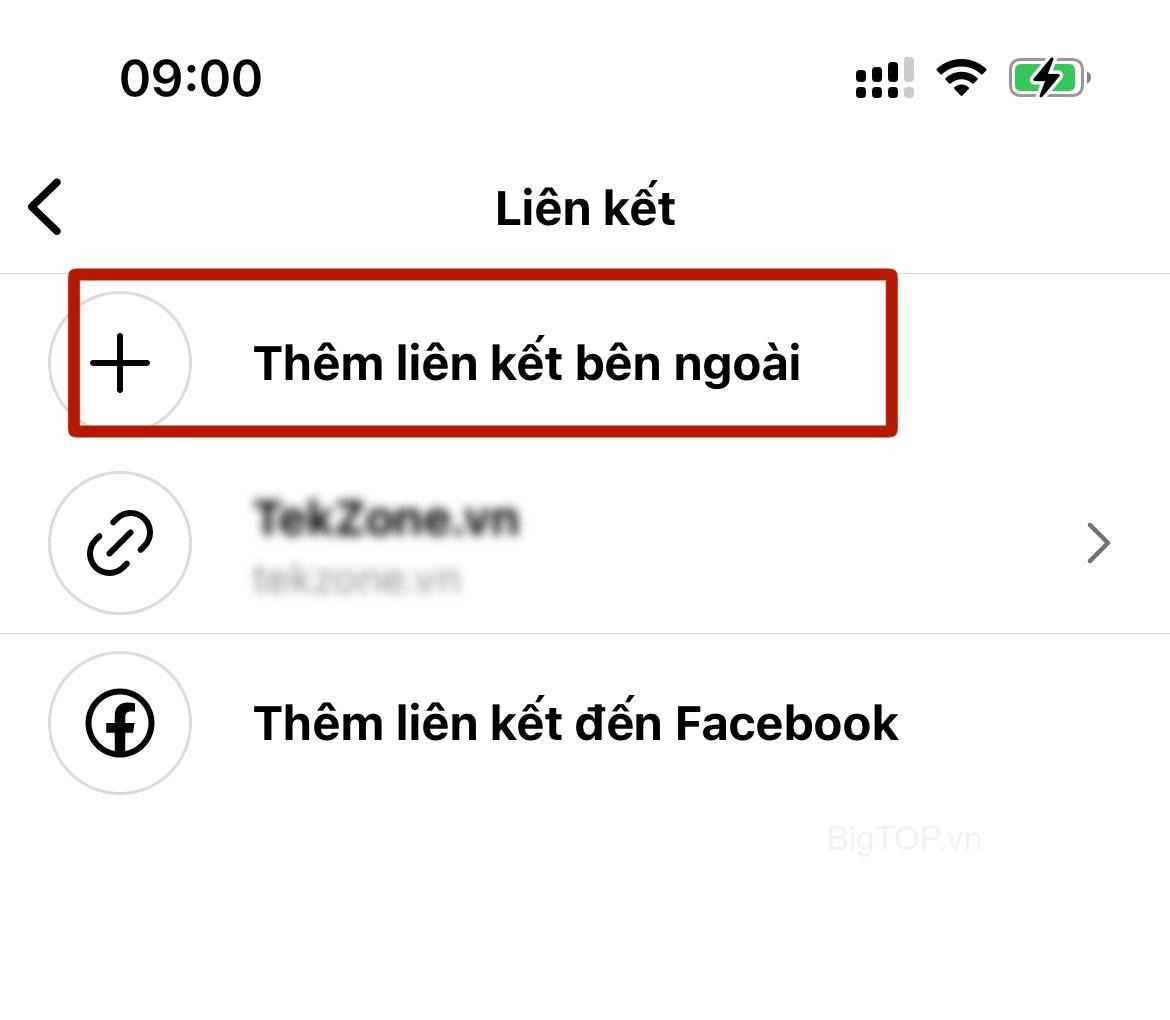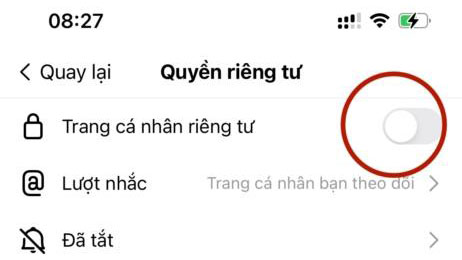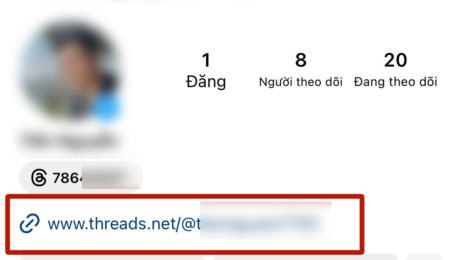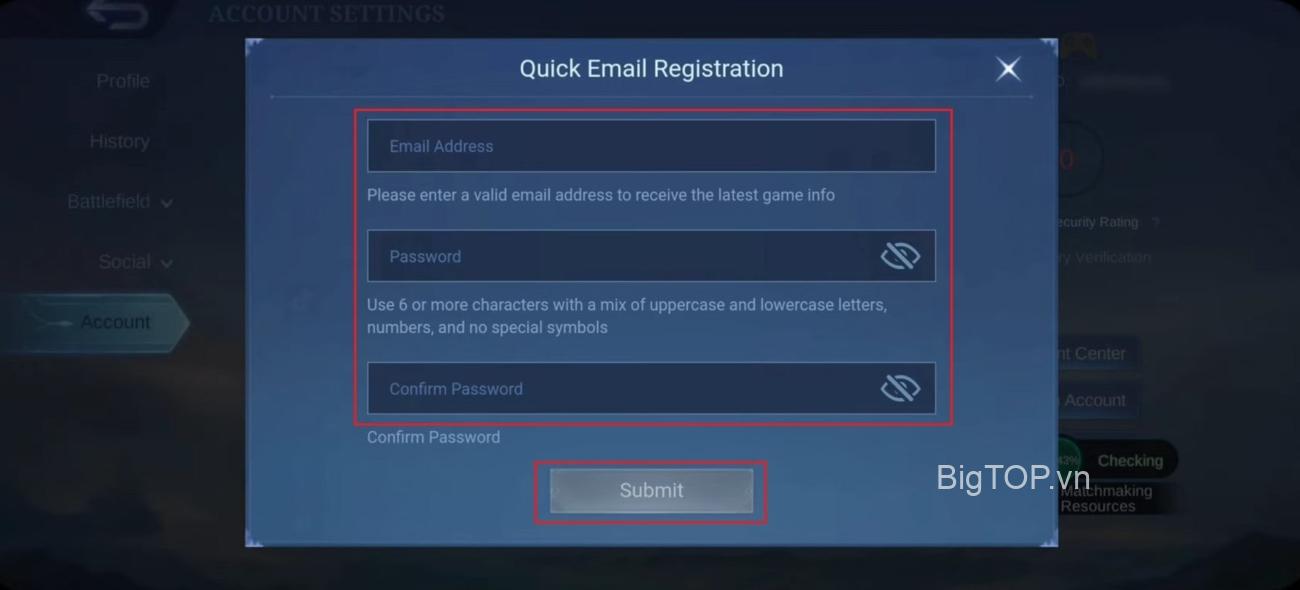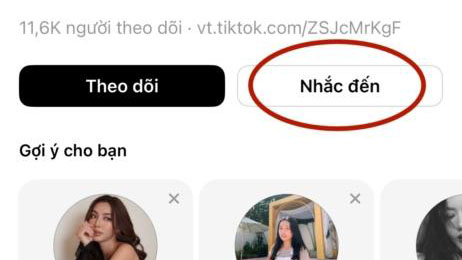Tất cả chúng ta đều có thể thừa nhận rằng xem video đã trở thành nguồn tiêu thụ nội dung chính của chúng ta. Chúng ta không chỉ phát video trên Youtube và Netflix để xem nội dung, chúng ta còn xem những video mà chúng tôi bắt gặp khi cuộn qua tài khoản mạng xã hội của mình.
Nhưng hãy thừa nhận điều đó, tất cả chúng ta đã phải nhận những cái nhìn khó xử và những cái nhìn xấu hổ ở nơi công cộng khi cuộn qua nguồn cấp dữ liệu Facebook của chúng tôi và không biết từ đâu, một video ngẫu nhiên bắt đầu tự động phát với toàn bộ âm lượng. Đặc biệt là bạn đang ở trong 1 môi trường yên tĩnh làm việc đông người (như văn phòng công ty) hay đang lướt Facebook vào đêm khuya mọi người trong nhà đang ngủ.
Nếu bạn đang tìm cách ngăn video tự động phát hoặc bật tự động phát Video trên Facebook, bài đăng sau đây sẽ giúp bạn thực hiện điều đó trên tất cả các thiết bị mà bạn có thể truy cập Facebook.
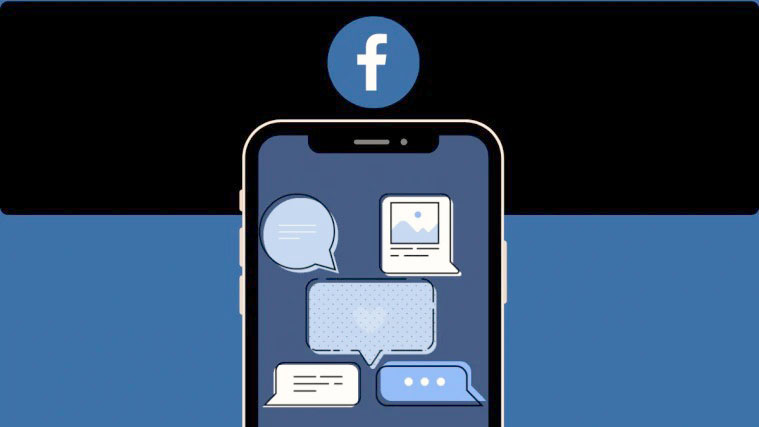
Tại sao bạn nên dừng video tự động phát trên Facebook?
Tự động phát video đã được coi là một tính năng từ một số dịch vụ truyền thông xã hội vì nó phủ nhận nhu cầu nhấp vào video và đợi video tải. Tuy nhiên, đối với một số người trong chúng ta, tính năng này gây khó chịu hơn là hữu ích. Nếu bạn đang tự hỏi tại sao bạn nên ngăn video tự động phát trên Facebook, thì đây là một số lý do tại sao:
- Video tự động phát gây khó chịu, ít nhất phải nói : Các video tự động phát về bản chất có thể gây mất tập trung và thường khiến bạn chuyển hướng khỏi những gì bạn đang ở trên Facebook.
- Đôi khi có thể khiến bạn bối rối : Khi bạn đi ra ngoài ở nơi công cộng và cuộn qua nguồn cấp dữ liệu Facebook của mình, video tự động phát ở mức tối đa có thể làm phiền những người xung quanh bạn và thường khiến bạn bị người khác nhìn ở nơi công cộng.
- Tiết kiệm dữ liệu bằng cách ngăn video tải trong nền : Khi bạn tắt tính năng tự động phát, Facebook sẽ không tải thêm dữ liệu trong nền để tải video trước khi bạn nhấp vào chúng. Bằng cách này, bạn có thể tiết kiệm mức sử dụng di động hoặc WiFi của mình.
- Ngừng phát các video không mong muốn, có hại, bạo lực hoặc nhạy cảm : Không phải tất cả các video đều trở nên thú vị và hấp dẫn. Mặc dù Facebook cố gắng hiển thị cho bạn các video liên quan đến sở thích của bạn, nhưng một số bài đăng có thể khiến bạn tiếp xúc với nội dung thù địch, xúc phạm, bạo lực hoặc quá nhạy cảm để xem. Để tránh xem nội dung không mong muốn, tắt tự động phát có thể rất hữu ích.
Cách tắt / bật tự động phát video trên Facebook
Nếu bạn đang tìm kiếm một bản sửa lỗi toàn diện để vô hiệu hóa video tự động phát trên Facebook trên tất cả các thiết bị của mình, các phương pháp sau đây sẽ là mọi thứ bạn cần.
Trên web
Nếu bạn thường sử dụng Facebook trên web và bạn muốn tắt tính năng tự động phát video từ đó, bạn có thể làm điều đó bằng cách sử dụng tùy chọn Cài đặt & Quyền riêng tư của Facebook bất kể trình duyệt web bạn muốn sử dụng là gì.
Để bắt đầu, hãy mở Facebook.com trên trình duyệt web ưa thích của bạn và nhấp vào mũi tên hướng xuống ở góc trên cùng bên phải của trang chủ Facebook.

Khi menu thả xuống xuất hiện, hãy nhấp vào tùy chọn ‘Cài đặt & Quyền riêng tư’.

Thao tác này sẽ mở ra một menu khác trên đầu menu hiện có. Tại đây, nhấp vào tùy chọn ‘Cài đặt’ để đến màn hình tiếp theo.

Khi trang Cài đặt tải lên, hãy cuộn xuống cuối trang và nhấp vào tab ‘Video’ từ thanh bên trái.

Điều này sẽ tải lên ‘Cài đặt video’ trên màn hình của bạn. Để tắt Video Tự động phát, hãy nhấp vào menu thả xuống bên cạnh Video Tự động Phát và chọn tùy chọn ‘Tắt’ từ menu này.

Video trên web Facebook sẽ không tự động phát nữa. Nếu muốn bật tự động phát thì chọn On, còn nếu muốn để tự động chạy mà không có âm thành thì Default.
Trên iOS
Nếu sở hữu iPhone hoặc iPad, bạn có thể tắt tính năng tự động phát video trên ứng dụng Facebook bằng cách làm theo các bước dưới đây. Để thực hiện việc này, hãy mở ứng dụng Facebook trên iOS và nhấn vào menu bánh hamburger ở góc dưới cùng bên phải của màn hình.

Trên màn hình tiếp theo, cuộn xuống và chọn phần ‘Cài đặt & Quyền riêng tư’.

Bên trong phần ‘Cài đặt & Quyền riêng tư’, hãy nhấn vào tùy chọn ‘Cài đặt’.

Khi Cài đặt màn hình tải lên, cuộn xuống và nhìn cho phần ‘Truyền thông và Danh bạ’ và sau đó gõ vào ‘Video và hình ảnh’ tùy chọn bên trong nó.

Bên trong màn hình Video và Ảnh, hãy chọn tùy chọn ‘Không bao giờ tự động phát video’ trong phần ‘Tự động phát’.

Bạn cũng có thể chọn tắt nút chuyển đổi ‘Video bắt đầu bằng âm thanh’ để video không khiến những người xung quanh giật mình khi phát nhầm.
Trên Android
Để thay đổi các thiết lập autoplay video của bạn trên Facebook sử dụng một thiết bị Android, mở ứng dụng Facebook trên điện thoại và máy của bạn vào biểu tượng trình đơn bánh hamburger từ góc trên bên phải của màn hình.

Bên trong màn hình Menu, cuộn xuống và nhấn vào phần ‘Cài đặt & Quyền riêng tư’.

Khi phần ‘Cài đặt & Quyền riêng tư’ mở rộng, hãy chọn tùy chọn ‘Cài đặt’ ở trên cùng.

Cuộn xuống trên màn hình Cài đặt và nhấn vào tùy chọn ‘Phương tiện và Danh bạ’ trong phần ‘Phương tiện và Danh bạ’.

Thao tác này sẽ hiển thị màn hình Phương tiện và Danh bạ bên trong ứng dụng Facebook. Để tắt tự động phát video, hãy chọn hộp bên cạnh ‘Không bao giờ tự động phát video’ trong phần ‘Tự động phát’.

Theo tùy chọn, bạn có thể tắt tính năng phát âm thanh của Facebook khi bạn bắt đầu một video bằng cách tắt nút chuyển đổi ‘Video bắt đầu bằng âm thanh’.

Đó là tất cả những gì bạn cần biết về cách tắt / bật tính năng tự động phát cho video trên Facebook.